วิธีการตั้งค่าการประชุมที่เกิดขึ้นซ้ำใน Teams

คุณต้องการกำหนดการประชุมที่เกิดขึ้นซ้ำใน MS Teams กับสมาชิกในทีมเดียวกันหรือไม่? เรียนรู้วิธีการตั้งค่าการประชุมที่เกิดขึ้นซ้ำใน Teams.

ถ้าคุณต้องการจำกัดการเข้าถึงไฟล์ Microsoft Teams บางไฟล์ คุณก็สามารถแก้ไขสิทธิ์การเข้าถึงใน SharePoint หรือ OneDrive ได้ การดำเนินการนี้จะล็อกไฟล์ที่เกี่ยวข้องเพื่อป้องกันไม่ให้ผู้ใช้แก้ไข
ถ้าคุณไม่ต้องการให้สมาชิกในทีมทั้งหมดแก้ไขไฟล์ คุณสามารถใช้ตัวเลือกเช็คเอาท์ ตราบใดที่คุณตรวจสอบไฟล์นั้น คุณจะไม่มีใครสามารถแก้ไขได้
เปิดแชนเนลทีมของคุณ
คลิกที่ไฟล์และเลื่อนเคอร์เซอร์ไปที่ไฟล์ที่คุณต้องการล็อค
จากนั้นคลิกที่ตัวเลือกเพิ่มเติม → เพิ่มเติม
เลือกเช็คออกตัวเลือก
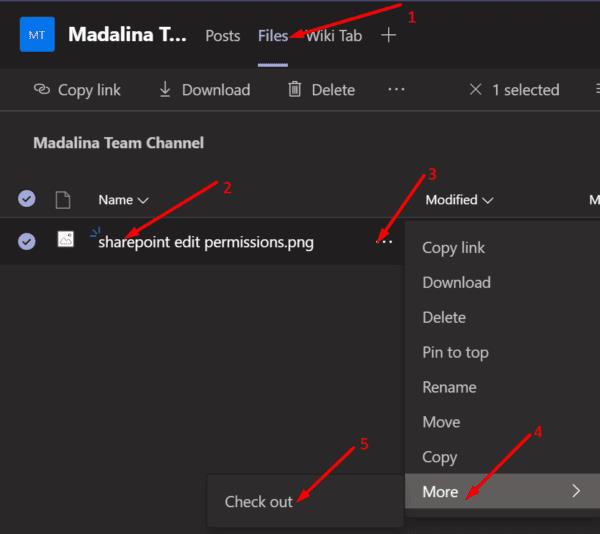
ไฟล์ที่เกี่ยวข้องได้รับการตรวจสอบไปยังบัญชีของคุณแล้ว กล่าวคือ คุณเป็นคนเดียวที่แก้ไขได้
อีกวิธีหนึ่งในการล็อกไฟล์ Teams ของคุณประกอบด้วยการสร้างโฟลเดอร์แยกต่างหากใน SharePoint จากนั้นคุณสามารถจัดเก็บไฟล์ทั้งหมดที่คุณต้องการล็อคในโฟลเดอร์เฉพาะนั้นได้ ด้วยวิธีนี้ คุณสามารถจัดการสิทธิ์การเข้าถึงสำหรับไฟล์เหล่านั้นทั้งหมดได้อย่างรวดเร็วและล็อคไว้สำหรับหมวดหมู่ผู้ใช้บางประเภท
เชื่อมต่อไปยัง SharePoint และคลิกที่ใหม่ → โฟลเดอร์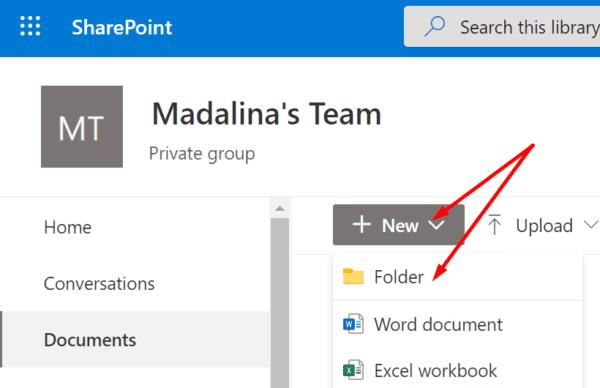
ตั้งชื่อโฟลเดอร์นี้ว่า 'Locked Files' แน่นอน คุณสามารถตั้งชื่ออะไรก็ได้ตามต้องการ
เลือกโฟลเดอร์ที่คุณเพิ่งสร้างและคลิกที่จุดสามจุด
จากนั้นคลิกที่จัดการการเข้าถึง มาถึงส่วนที่สำคัญที่สุด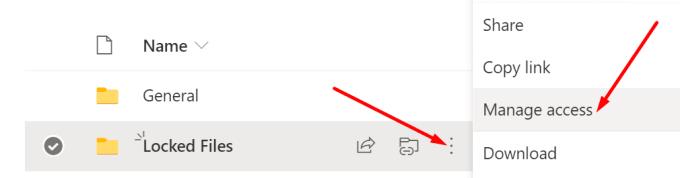
หากต้องการล็อกไฟล์เหล่านั้นสำหรับหมวดหมู่ผู้ใช้เฉพาะ ให้ใช้ลูกศรชี้ลงและเลือกสามารถดูได้
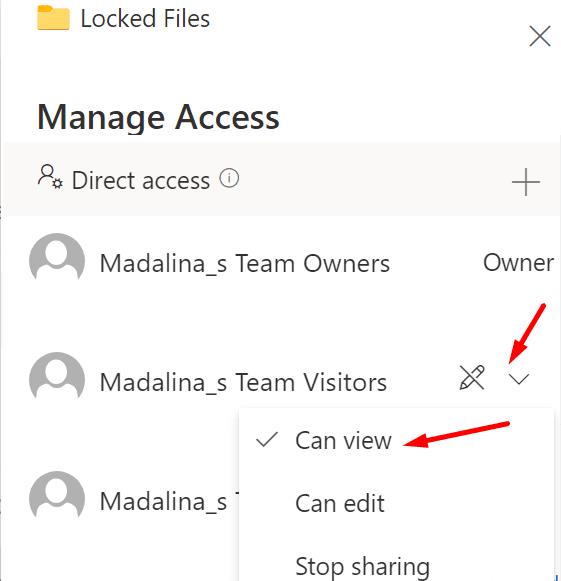
พูดง่ายๆ คือ หมวดหมู่ผู้ใช้ที่เกี่ยวข้องสามารถดูไฟล์ได้เท่านั้น พวกเขาไม่สามารถแก้ไขหรือแบ่งปันได้
⇒ หมายเหตุ : หากบัญชี Teams ของคุณได้รับการจัดการโดยองค์กร โปรดติดต่อแผนกไอทีของคุณ เป็นไปได้มากว่าคุณไม่ได้รับอนุญาตให้แก้ไขการตั้งค่า SharePoint
เข้าสู่ระบบ SharePoint
จากนั้นเลือกสิทธิ์เว็บไซต์
คลิกที่เอกสารแล้วคลิกที่ไอคอนรูปเฟือง
ไปที่การตั้งค่าห้องสมุด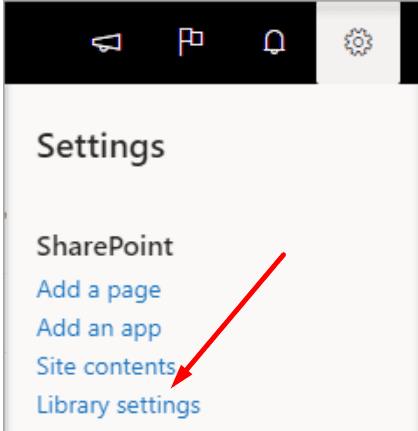
ค้นหาสิทธิ์และการจัดการ
จากนั้นเลือกสิทธิ์สำหรับไลบรารีเอกสารนี้
เลือกกลุ่มสมาชิกและหยุดการสืบทอดสิทธิ์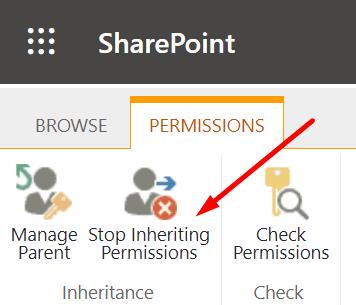
ตอนนี้เลือกแก้ไขสิทธิ์ของผู้ใช้และเปลี่ยนประเภทได้รับอนุญาตจากการแก้ไขที่จะอ่าน บันทึกการเปลี่ยนแปลง
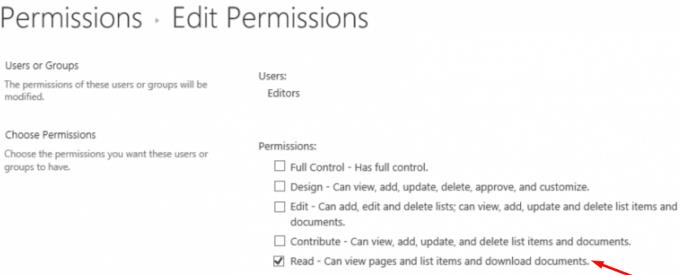
คุณมีสามวิธีที่รวดเร็วในการล็อกไฟล์ของคุณใน Microsoft Teams
คุณต้องการกำหนดการประชุมที่เกิดขึ้นซ้ำใน MS Teams กับสมาชิกในทีมเดียวกันหรือไม่? เรียนรู้วิธีการตั้งค่าการประชุมที่เกิดขึ้นซ้ำใน Teams.
Microsoft Teams ไม่รองรับการส่งประชุมและการโทรไปยังทีวีของคุณโดยตรง แต่คุณสามารถใช้แอพการสะท้อนหน้าจอได้
ตอนนี้ยังไม่สามารถปิดการตั้งคำถามแบบไม่ระบุชื่อใน Microsoft Teams Live Events ได้ แม้แต่ผู้ที่ลงทะเบียนยังสามารถส่งคำถามแบบไม่ระบุชื่อได้.
เรียนรู้เกี่ยวกับ Walkie Talkie ใน Microsoft Teams ฟีเจอร์ใหม่ที่ช่วยให้การสื่อสารในทีมง่ายขึ้นด้วยการพูดคุยแบบเรียลไทม์
ในคู่มือนี้จะแสดงวิธีแก้ไขปัญหา Microsoft Teams ที่คุณไม่สามารถมองเห็นหน้าจอที่ผู้อื่นแชร์ได้
เรียนรู้วิธีลบข้อความใน Microsoft Teams และวิธีแก้ไขข้อผิดพลาดที่ส่งโดยการลบข้อความ พร้อมคำแนะนำที่เป็นประโยชน์ในการจัดการข้อความของคุณใน Teams
หากผู้ใช้ทั่วไปใน Microsoft Teams ไม่สามารถแชทได้ ให้ตรวจสอบการตั้งค่าเข้าถึงและสิทธิ์การเข้าถึงในศูนย์การดูแลระบบ
เรียนรู้วิธียกเลิกการประชุมใน Microsoft Teams อย่างง่ายดาย โดยมีขั้นตอนและเคล็ดลับที่จำเป็น เพื่อให้การจัดการการประชุมของคุณมีประสิทธิภาพมากขึ้น
พบปัญหาไม่ได้ยินผู้เข้าร่วมในการประชุม Microsoft Teams? ตรวจสอบอุปกรณ์เสียงและการตั้งค่าที่ถูกต้องเพื่อให้คุณได้ยินทุกคน
Microsoft Teams อาจไม่สามารถเปิดได้ในบางครั้งโดยมีรหัสข้อผิดพลาด caa82ee2 หากต้องการแก้ไขให้ล้างแคชของแอปและข้อมูลรับรองการเข้าสู่ระบบ
นี่คือวิธีลบแชทใน Microsoft Teams อย่างง่ายดายโดยใช้วิธีการซ่อนและปิดเสียง
เรียนรู้วิธีลบรูปโปรไฟล์จาก Microsoft Teams สำหรับทั้งมือถือและคอมพิวเตอร์ ด้วยขั้นตอนง่ายๆ ที่จะช่วยเพิ่มความเป็นส่วนตัวของคุณ
ค้นพบวิธีการเปลี่ยนและลบรูปโปรไฟล์ใน Microsoft Teams พร้อมเคล็ดลับในการเลือกภาพที่เหมาะสม
รหัสข้อผิดพลาด caa20003 เกิดขึ้นเมื่อลงชื่อเข้าใช้ Teams หรือแอป Office 365 อื่นๆ แสดงว่าคุณไม่ได้รับอนุญาตให้เข้าสู่ระบบ
ถ้าการโทรออกของ Teams ไม่ทำงาน ให้ตรวจสอบปัญหาและวิธีแก้ไขที่มีประสิทธิภาพ เพื่อให้สามารถโทรออกได้อย่างราบรื่น
เรียนรู้วิธีลบแชทใน Microsoft Teams โดยขั้นตอนที่ง่ายและชัดเจน พร้อมเคล็ดลับในการจัดการการสนทนา
ค้นพบขั้นตอนในการออกจากทีมใน Microsoft Teams พร้อมคำแนะนำที่เป็นประโยชน์ในการจัดการทีมของคุณ
วิธีบล็อกสถานะ Microsoft Teams Away เพื่อให้ผู้ใช้ไม่เปลี่ยนสถานะเป็นไม่อยู่เมื่อย่อแอป Microsoft Teams
วิธีบล็อกสถานะ Microsoft Teams Away หลีกเลี่ยงการเปลี่ยนสถานะขณะที่ทำงานในแอปอื่น
ถ้าคุณใช้ Microsoft Teams คุณจะรู้ว่ามันเป็นฮับสำหรับกิจกรรมทุกประเภท การตั้งค่าสถานะที่ถูกต้องจะช่วยให้คุณจัดการการสื่อสารได้อย่างมีประสิทธิภาพ
คุณต้องการกำหนดการประชุมที่เกิดขึ้นซ้ำใน MS Teams กับสมาชิกในทีมเดียวกันหรือไม่? เรียนรู้วิธีการตั้งค่าการประชุมที่เกิดขึ้นซ้ำใน Teams.
เราจะแสดงวิธีการเปลี่ยนสีที่เน้นข้อความสำหรับข้อความและฟิลด์ข้อความใน Adobe Reader ด้วยบทแนะนำแบบทีละขั้นตอน
ในบทแนะนำนี้ เราจะแสดงให้คุณเห็นวิธีการเปลี่ยนการตั้งค่า Zoom เริ่มต้นใน Adobe Reader.
Spotify อาจจะน่ารำคาญหากมันเปิดขึ้นมาโดยอัตโนมัติทุกครั้งที่คุณเริ่มเครื่องคอมพิวเตอร์ ปิดการเริ่มต้นอัตโนมัติโดยใช้ขั้นตอนเหล่านี้.
หาก LastPass ไม่สามารถเชื่อมต่อกับเซิร์ฟเวอร์ ให้ล้างแคชในเครื่อง ปรับปรุงโปรแกรมจัดการรหัสผ่าน และปิดการใช้งานส่วนขยายของเบราว์เซอร์ของคุณ.
Microsoft Teams ไม่รองรับการส่งประชุมและการโทรไปยังทีวีของคุณโดยตรง แต่คุณสามารถใช้แอพการสะท้อนหน้าจอได้
ค้นพบวิธีแก้ไขรหัสข้อผิดพลาด OneDrive 0x8004de88 เพื่อให้คุณสามารถเริ่มต้นใช้งานการจัดเก็บข้อมูลในคลาวด์ของคุณอีกครั้ง
สงสัยว่าจะรวม ChatGPT เข้ากับ Microsoft Word ได้อย่างไร? คู่มือนี้จะแสดงให้คุณเห็นวิธีการทำเช่นนั้นโดยใช้ ChatGPT สำหรับ Word add-in ใน 3 ขั้นตอนง่ายๆ.
รักษาแคชให้เป็นระเบียบในเบราว์เซอร์ Google Chrome ของคุณด้วยขั้นตอนเหล่านี้.
ตอนนี้ยังไม่สามารถปิดการตั้งคำถามแบบไม่ระบุชื่อใน Microsoft Teams Live Events ได้ แม้แต่ผู้ที่ลงทะเบียนยังสามารถส่งคำถามแบบไม่ระบุชื่อได้.























